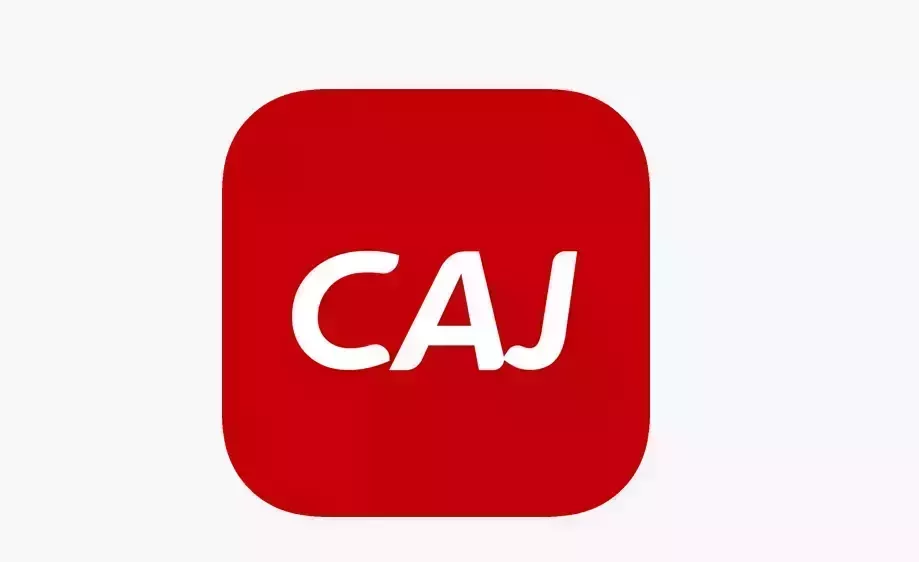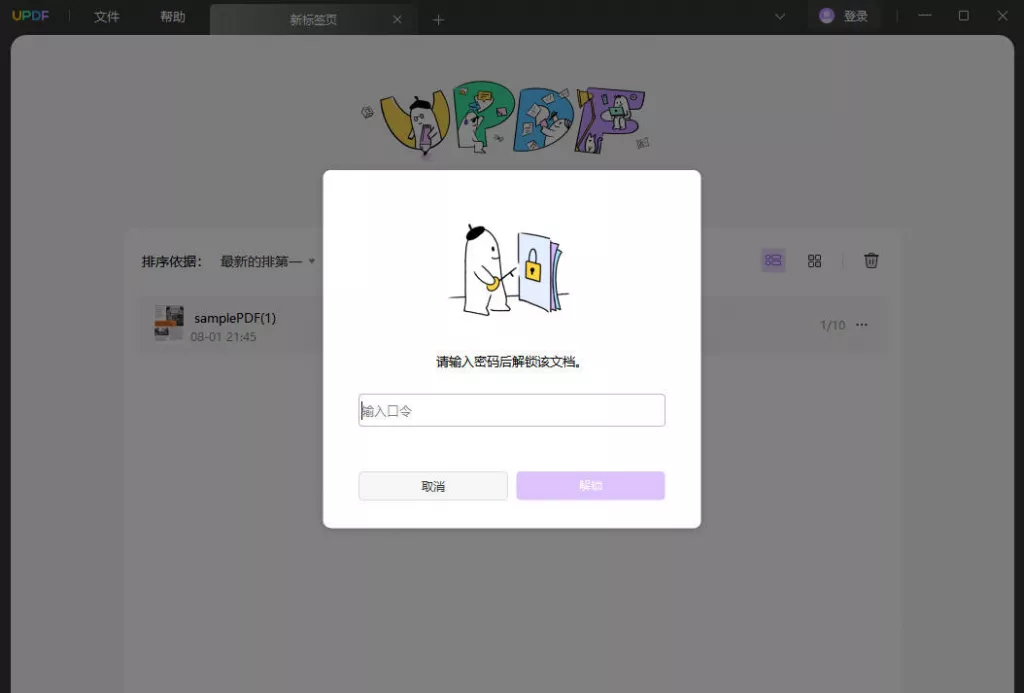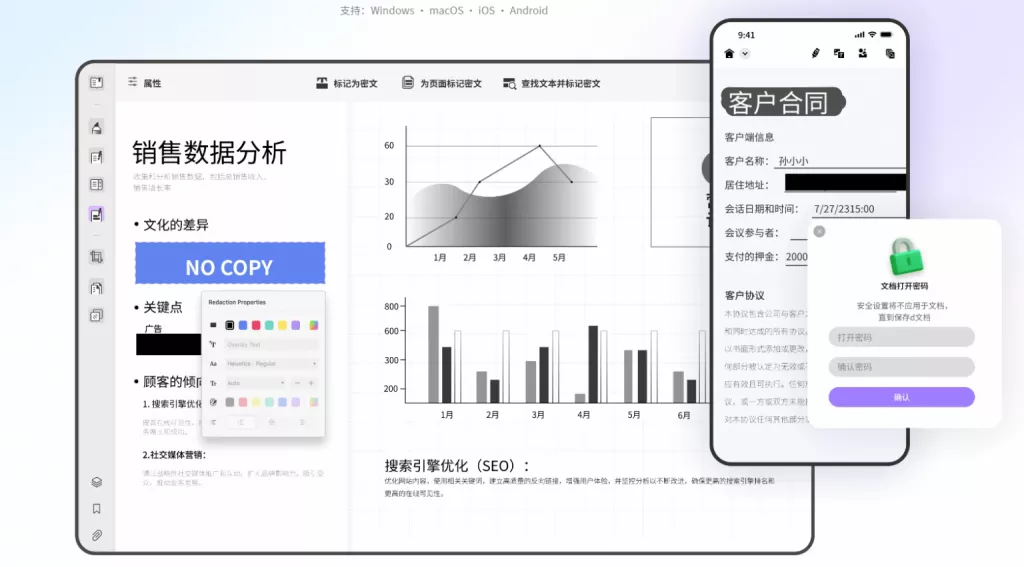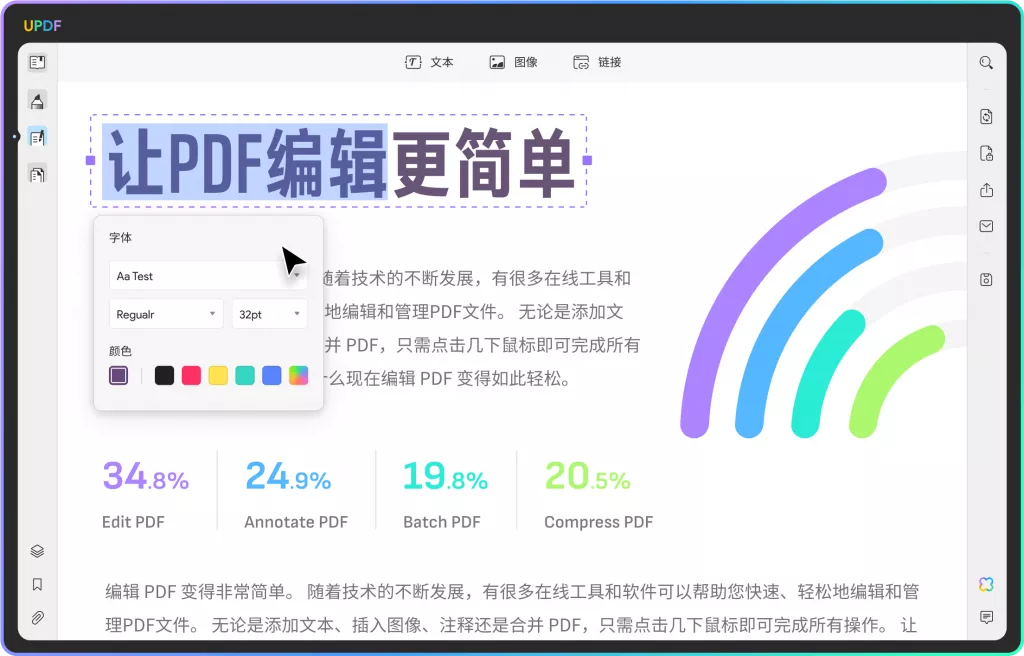随着数字化时代的到来,PDF文件已成为我们日常工作和学习中不可或缺的一部分。然而,处理PDF时,我们常常会遇到文件过长、页面多余或者格式不合适的情况。这时,就需要用到PDF裁剪工具了。本文将详细讲解如何使用免费的PDF编辑器来裁剪PDF页面,让你的PDF文件更符合需求。
什么是PDF裁剪?
PDF裁剪是指去掉PDF文件中不需要的部分,精简文件内容,使其更加集中于重要信息。比如在报告中,你可能只想保留某几页内容,或者去掉一些边缘的白边。裁剪PDF页面能够提高阅读体验、节省打印成本,并让文件更加专业。
为何需要裁剪PDF页面?
1. 提高可读性:去掉无关内容,使读者更容易聚焦于重要信息。
2. 节省存储空间:减少文件大小,便于存储和共享。
3. 使文件更加专业:整洁的页面设计能够给人留下更好的印象,特别是在商务场合。
4. 便于打印:裁剪之后的PDF文件能够在打印时减少浪费,尤其是当文档边缘有多余的空白时。
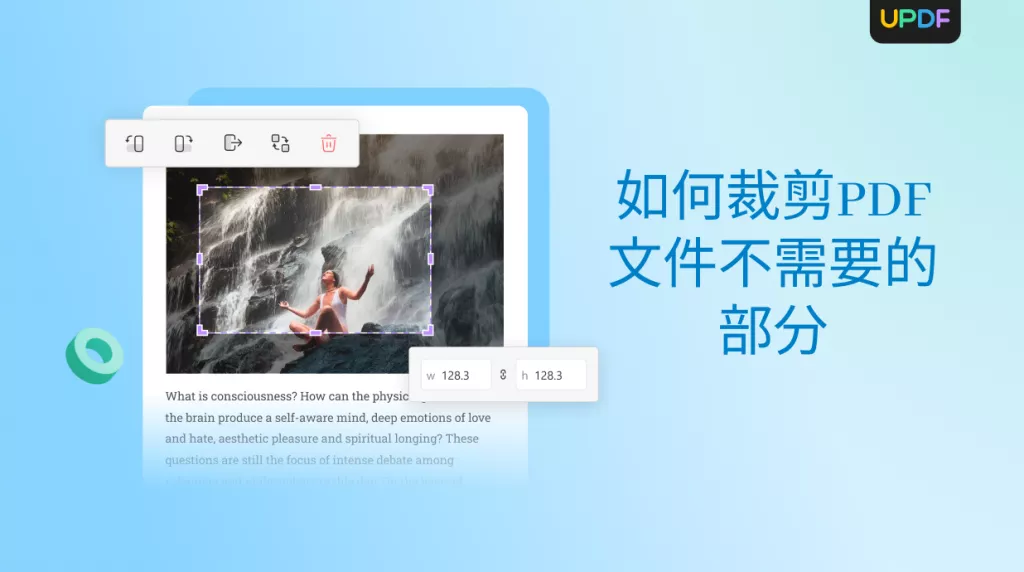
免费PDF编辑器推荐
市面上有许多免费的PDF编辑器供用户选择,以下是一些较为常用且受欢迎的工具。
1. Adobe Acrobat Reader DC:Adobe提供的PDF阅读器,虽然完整版需要付费,但其基本版也允许用户进行一些简单的裁剪。
2. UPDF:UPDF是一款国产AI智能PDF编辑器,功能强大,无水印,自由裁剪页面操作,适合各类用户。

3. Smallpdf:在线PDF处理器,支持直接裁剪PDF文件,并且使用简单。
4. Sejda PDF Editor:另一款在线工具,界面友好,支持快速裁剪和编辑PDF文件。
5. iLovePDF:一个流行的在线PDF工具,提供一整套的PDF编辑、压缩、合并、裁剪等功能。
如何使用免费的PDF编辑器裁剪PDF页面?
下面,我们将以UPDF为例,逐步展示如何裁剪PDF页面。
第一步:下载安装UPDF软件
点击下方链接,将UPDF软件下载到电脑上。
第二步:打开PDF文件
点击“打开文档”,导入你需要裁剪的PDF文件,或直接将文件拖到指定区域进行上传。

第三步:选择裁剪区域
打开文件后,点击左侧工具栏的“裁剪PDF”功能,然后通过拖动四个角的蓝色裁剪框来选择你希望保留的区域。调整完毕后,点击右下角的“裁剪PDF”按钮。
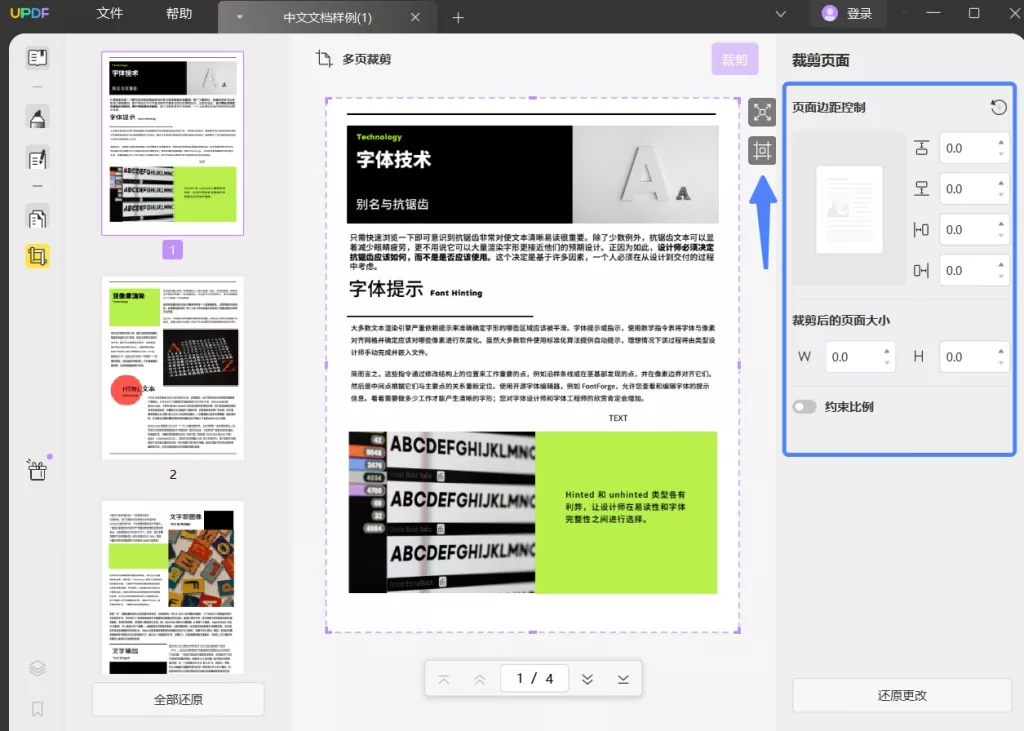
裁剪PDF页面的注意事项
1. 备份原文件:在裁剪之前,最好备份原始文件,以防操作失误导致数据丢失。
2. 调整比例:有时候,裁剪可能会导致字体或图片不清晰。确保裁剪的文件保持良好的视觉效果。
3. 检查内容:完成裁剪后,仔细检查裁剪后的PDF,确保所有重要信息都得到了保留。
4. 使用认证工具:如果文件中包含敏感信息,建议使用信誉良好的工具进行裁剪,以免泄露隐私。
其他PDF编辑技巧
除了裁剪,你还可以利用免费的PDF编辑器进行更多操作,例如:
1. 合并PDF:将多个PDF文件合并为一个,方便查阅。
2. 分割PDF:将大文件拆分成多个小文件,便于管理和发送。
3. 添加签名:对需要签名的文件,使用PDF编辑器可以轻松添加电子签名。
4. 注释和批注:在PDF内添加注释、标记重点或在文件中提出意见。
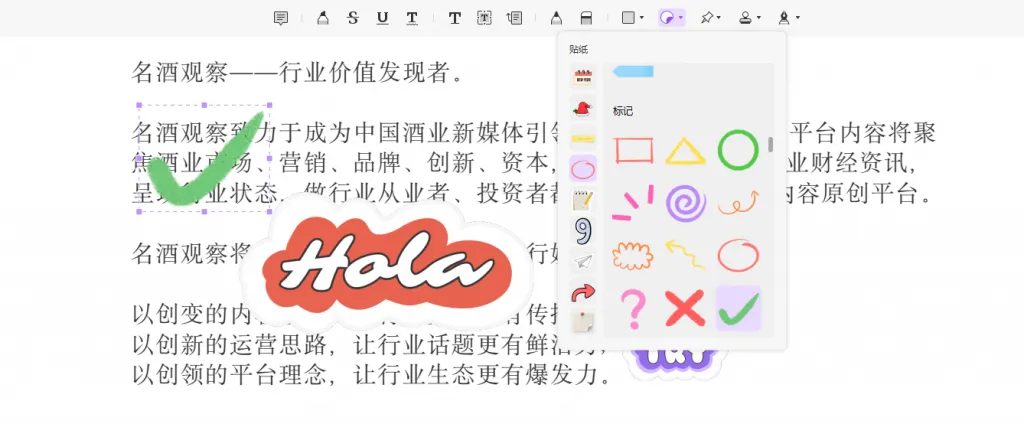
总结
裁剪PDF页面虽然是一个简单的操作,但却能够极大地提升文件的实用性和专业度。借助各种免费的PDF编辑器,你可以轻松自如地对PDF文件进行裁剪、编辑和管理。希望本文能帮助你更好地掌握PDF文件的处理,提升工作效率。记得定期更新你的工具,关注新功能和用户体验的变化,让你编辑PDF文件更加顺畅。
 UPDF
UPDF AI 网页版
AI 网页版 Windows 版
Windows 版 Mac 版
Mac 版 iOS 版
iOS 版 安卓版
安卓版

 AI 单文件总结
AI 单文件总结 AI 多文件总结
AI 多文件总结 生成思维导图
生成思维导图 深度研究
深度研究 论文搜索
论文搜索 AI 翻译
AI 翻译  AI 解释
AI 解释 AI 问答
AI 问答 编辑 PDF
编辑 PDF 注释 PDF
注释 PDF 阅读 PDF
阅读 PDF PDF 表单编辑
PDF 表单编辑 PDF 去水印
PDF 去水印 PDF 添加水印
PDF 添加水印 OCR 图文识别
OCR 图文识别 合并 PDF
合并 PDF 拆分 PDF
拆分 PDF 压缩 PDF
压缩 PDF 分割 PDF
分割 PDF 插入 PDF
插入 PDF 提取 PDF
提取 PDF 替换 PDF
替换 PDF PDF 加密
PDF 加密 PDF 密文
PDF 密文 PDF 签名
PDF 签名 PDF 文档对比
PDF 文档对比 PDF 打印
PDF 打印 批量处理
批量处理 发票助手
发票助手 PDF 共享
PDF 共享 云端同步
云端同步 PDF 转 Word
PDF 转 Word PDF 转 PPT
PDF 转 PPT PDF 转 Excel
PDF 转 Excel PDF 转 图片
PDF 转 图片 PDF 转 TXT
PDF 转 TXT PDF 转 XML
PDF 转 XML PDF 转 CSV
PDF 转 CSV PDF 转 RTF
PDF 转 RTF PDF 转 HTML
PDF 转 HTML PDF 转 PDF/A
PDF 转 PDF/A PDF 转 OFD
PDF 转 OFD CAJ 转 PDF
CAJ 转 PDF Word 转 PDF
Word 转 PDF PPT 转 PDF
PPT 转 PDF Excel 转 PDF
Excel 转 PDF 图片 转 PDF
图片 转 PDF Visio 转 PDF
Visio 转 PDF OFD 转 PDF
OFD 转 PDF 创建 PDF
创建 PDF PDF 转 Word
PDF 转 Word PDF 转 Excel
PDF 转 Excel PDF 转 PPT
PDF 转 PPT 企业解决方案
企业解决方案 企业版定价
企业版定价 企业版 AI
企业版 AI 企业指南
企业指南 渠道合作
渠道合作 信创版
信创版 金融
金融 制造
制造 医疗
医疗 教育
教育 保险
保险 法律
法律 政务
政务



 常见问题
常见问题 新闻中心
新闻中心 文章资讯
文章资讯 产品动态
产品动态 更新日志
更新日志